0xe0000003 Windows Update-Fehler: So beheben Sie ihn
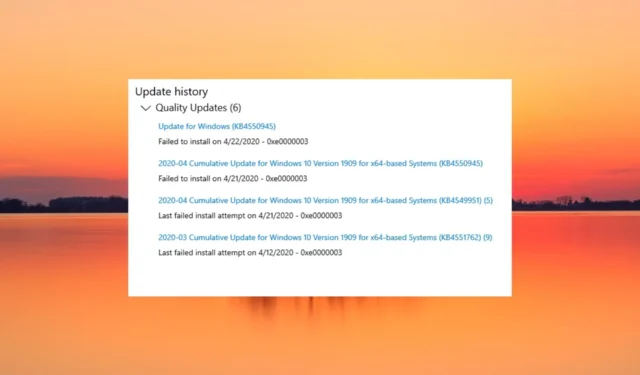
Mehrere Windows-Benutzer haben sich darüber beschwert, dass sie die Installation des verfügbaren Updates auf ihrem Windows-Gerät nicht abschließen können und stattdessen den Fehlercode 0xe0000003 erhalten.
Wie berichtet, wurde das Update erfolgreich heruntergeladen und Sie werden aufgefordert, Ihren PC neu zu starten. Das Update wird jedoch während des Neustartvorgangs ausgeführt und bei einem erzwungenen Neustart wird ein Rollback durchgeführt.
Warum erhalte ich den Windows-Update-Fehler 0xe0000003?
Es kann mehrere Gründe dafür geben, dass der Fehlercode 0xe0000003 auftritt, wenn Sie Ihren Windows-PC auf die neueste Version aktualisieren. Hier ist die Liste der häufigsten.
Nachdem Sie nun die möglichen Ursachen kennen, probieren Sie die unten aufgeführten Lösungen aus, um das neueste Windows-Update erfolgreich zu installieren und den Windows-Update-Fehlercode 0xe0000003 zu beheben.
Wie behebe ich den Windows-Update-Fehler 0xe0000003?
- Stellen Sie sicher, dass Sie über eine stabile Internetverbindung mit ausreichend Bandbreite verfügen, um das Windows-Update herunterzuladen.
- Trennen Sie alle Peripheriegeräte wie Drucker, Webcam und USB-Laufwerke, um zu verhindern, dass sie den Windows-Update-Vorgang unterbrechen.
- Deaktivieren Sie vorübergehend Antivirensoftware und Windows-Firewall von Drittanbietern .
Nachdem Sie diese Aktionen ausgeführt haben, probieren Sie die unten zusammengestellten Lösungen aus.
1. Führen Sie die Windows Update-Problembehandlung aus
- Verwenden Sie die Tastenkombination Windows+ , um die Einstellungen-I App aufzurufen .
- Scrollen Sie in den Systemeinstellungen nach unten und wählen Sie im rechten Abschnitt „Fehlerbehebung“.
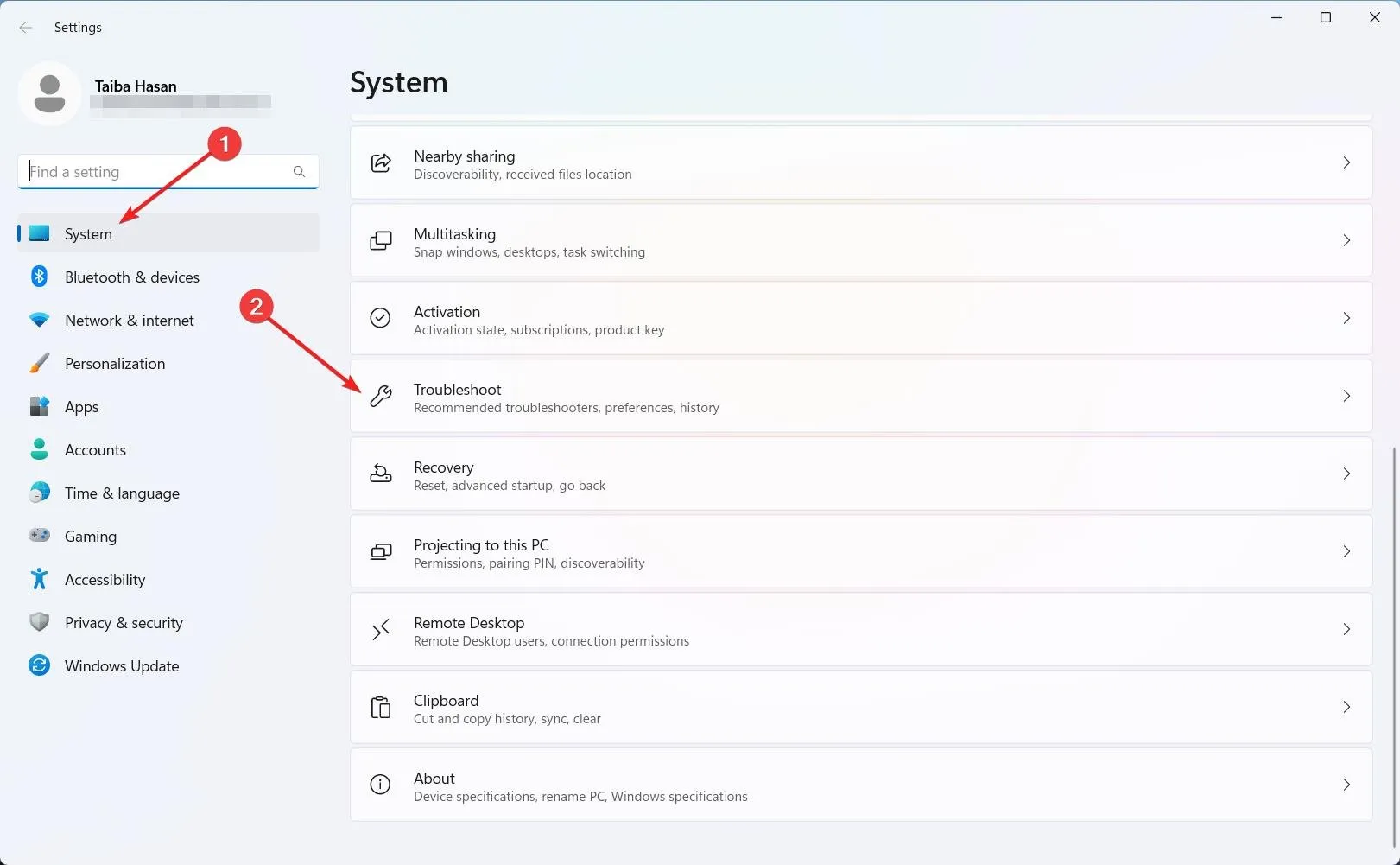
- Wählen Sie als Nächstes die Option „Andere Fehlerbehebungen“ .
- Gehen Sie zum Abschnitt „ Am häufigsten“ und klicken Sie auf die Schaltfläche „Ausführen“, damit die Windows Update- Problembehandlung zum Problembehandlungsprozess wird.
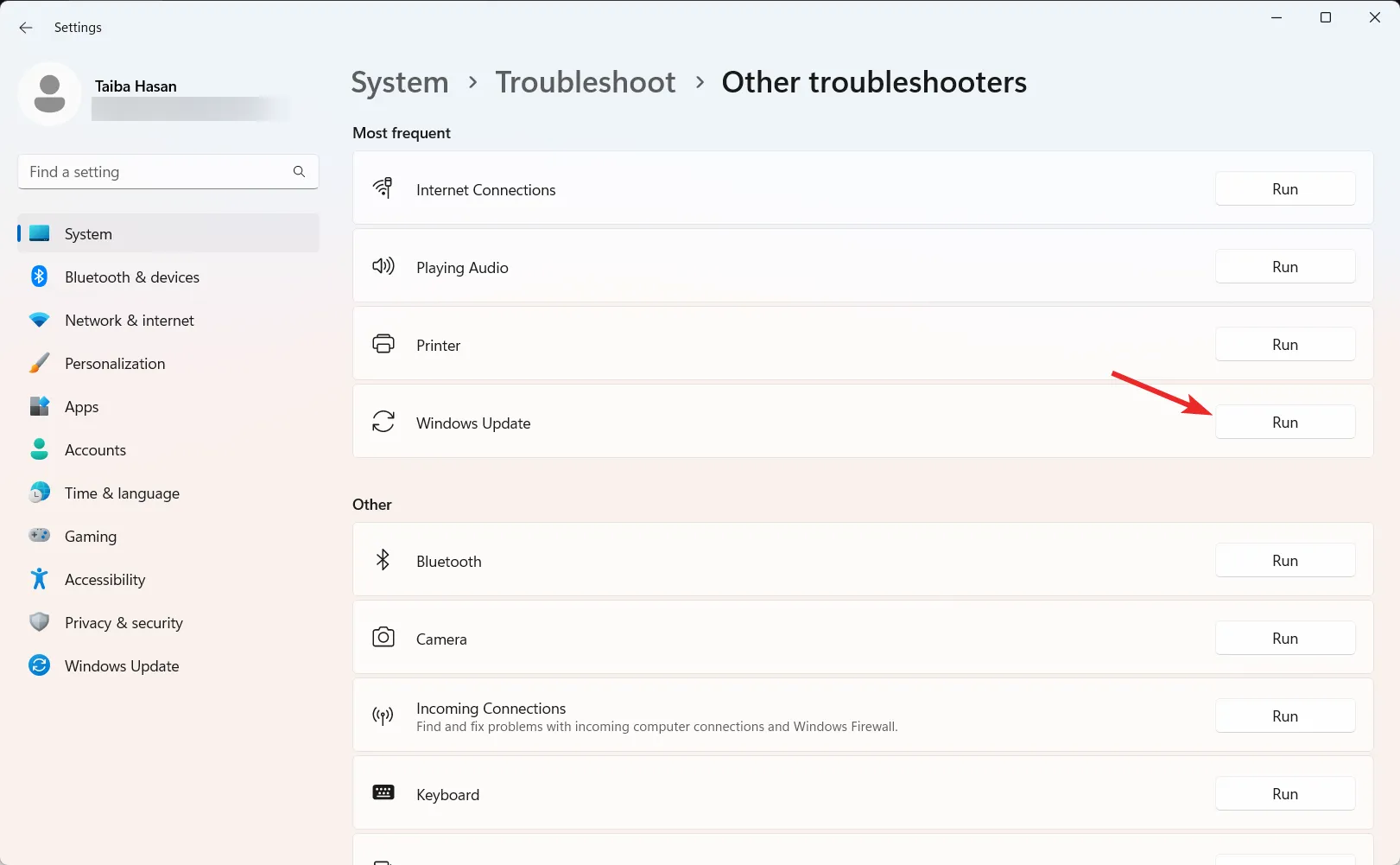
Windows verfügt über eine integrierte Fehlerbehebung, die die zugrunde liegenden Probleme erkennt, die verhindern, dass Windows mit den Update-Servern kommuniziert. Durch die Behebung dieser Probleme sollte der Fehlercode 0xe0000003 behoben werden.
2. Führen Sie SFC- und DISM-Scans durch
- Drücken Sie die Windows Taste, geben Sie cmd in die Suchleiste ein und wählen Sie im Ergebnisbereich die Option Als Administrator ausführen aus.
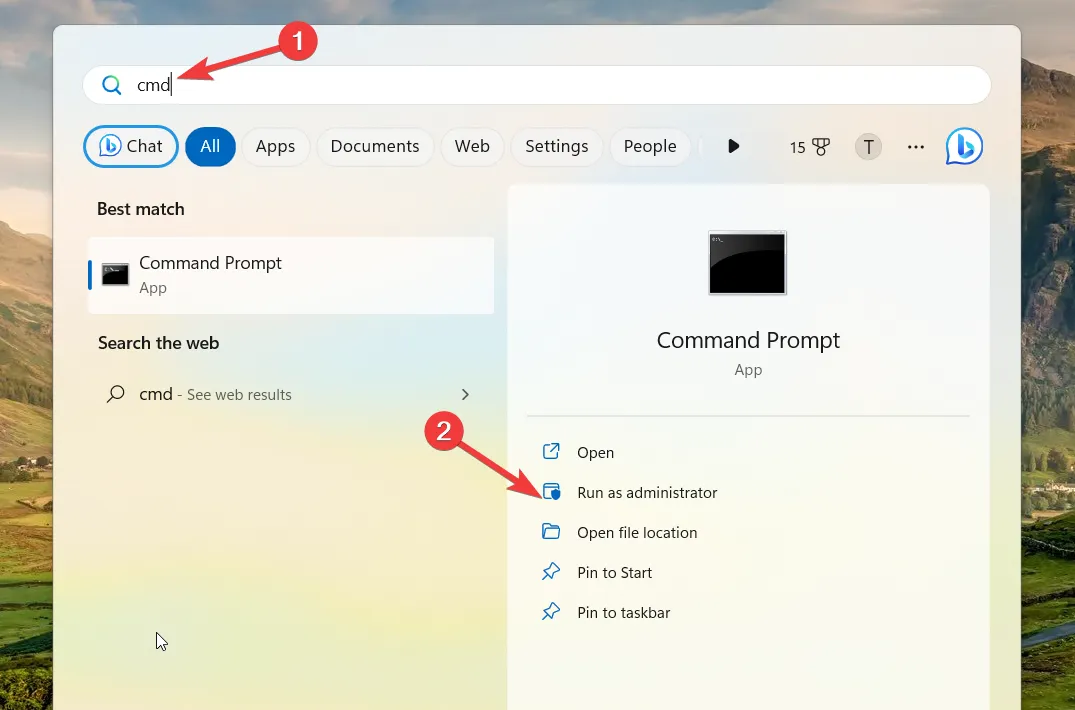
- Klicken Sie in der Eingabeaufforderung „Benutzeraktionssteuerung“ auf „ Ja“ , um mit Administratorrechten auf die Eingabeaufforderung zuzugreifen.
- Geben oder fügen Sie den folgenden Befehl ein und drücken Sie die Enter Taste, um den SFC-Scan auszuführen.
sfc/scannow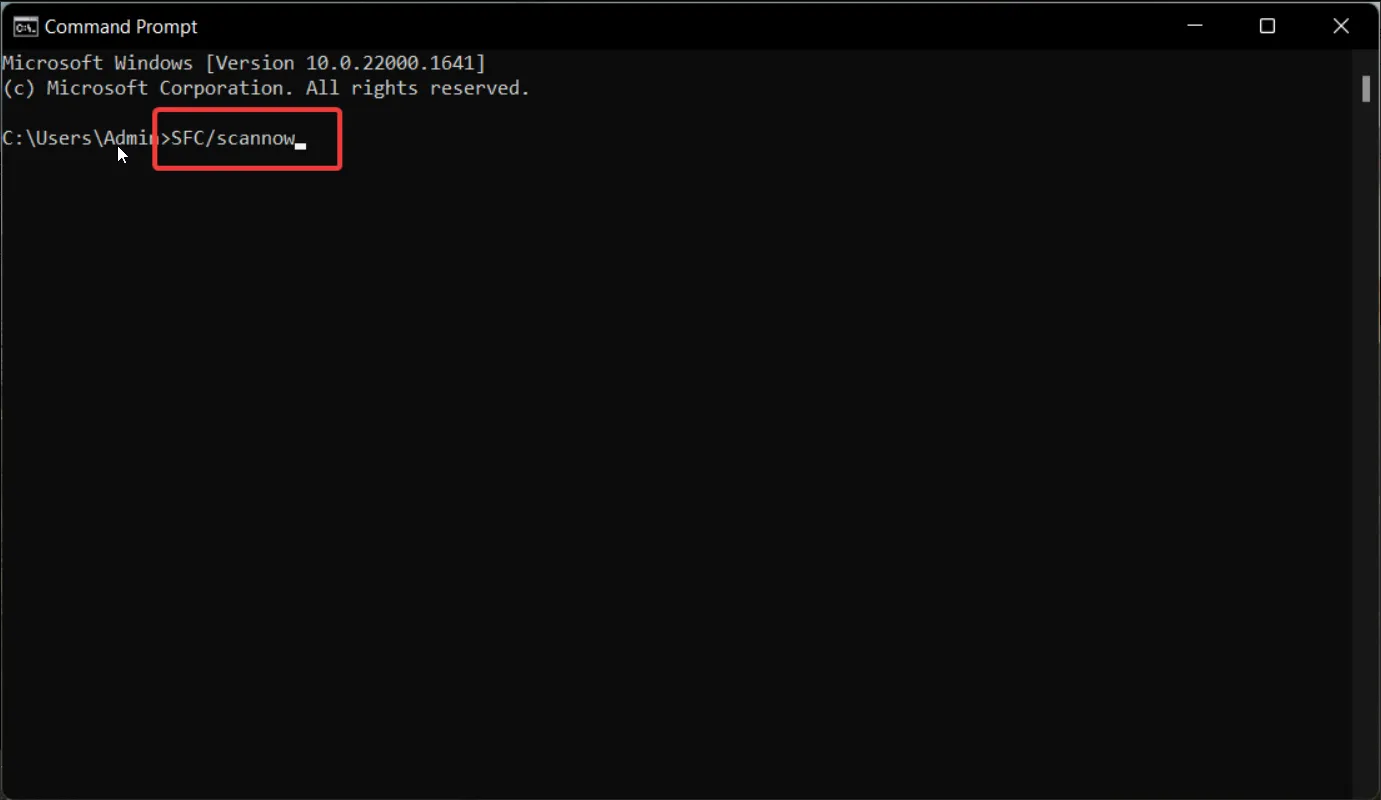
- Geben Sie nach Abschluss des SFC-Scans den folgenden Befehl ein oder fügen Sie ihn ein, damit das DISM-Tool die Systemdateien reparieren kann.
Dism /online /cleanup-image /scanhealthDism /online /cleanup-image /checkhealthDism /online /cleanup-image /restorehealth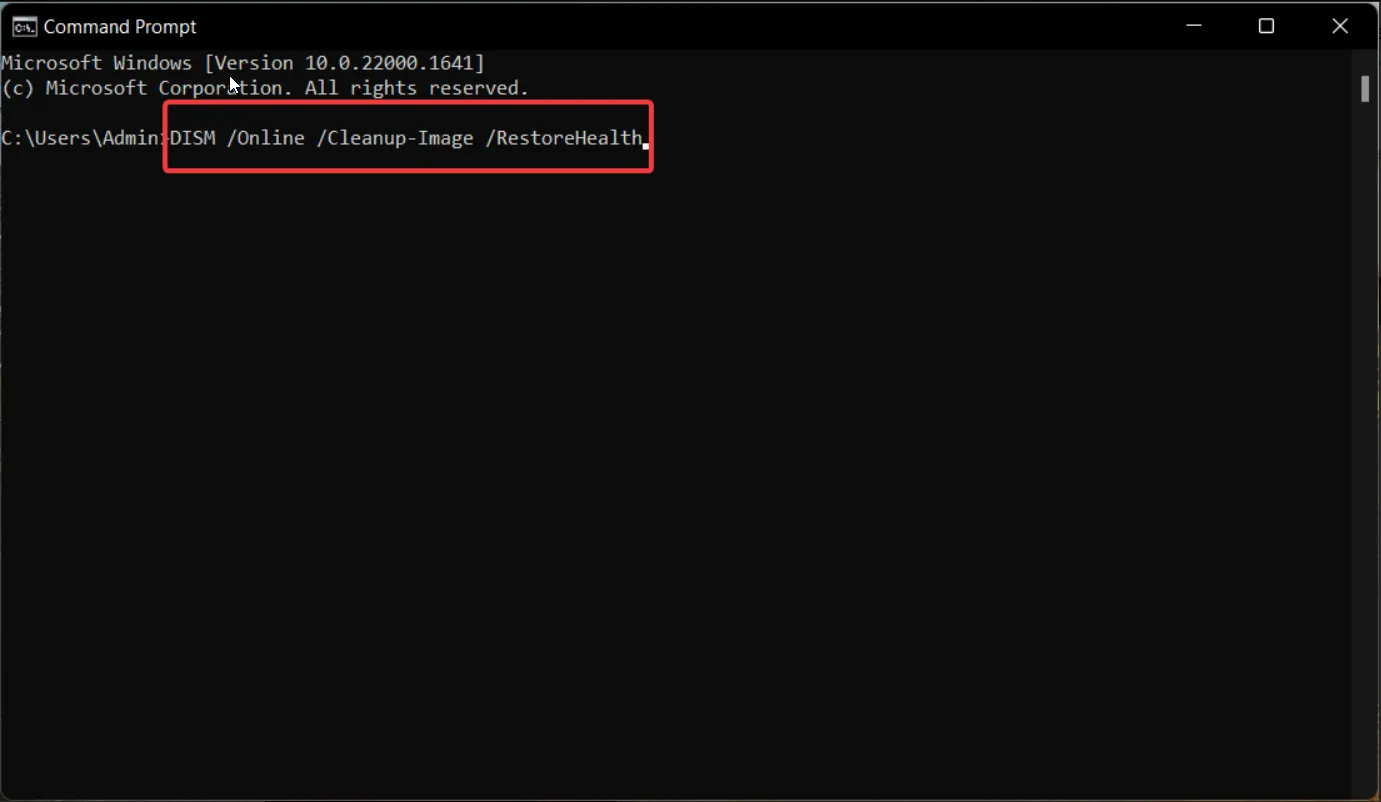
- Nachdem die beschädigten Systemabbilder repariert wurden, starten Sie Ihren PC neu und versuchen Sie, das Windows Update herunterzuladen.
Die SFC- und DISM-Tools stellen die fehlenden oder beschädigten geschützten Systemdateien und Bilder wieder her, indem sie sie durch die im komprimierten Ordner gespeicherte zwischengespeicherte Kopie ersetzen. Sie können diesen Prozess auch mit automatischen Tools erledigen.
3. Starten Sie den Windows Update-Dienst
- Starten Sie das Dialogfeld „Ausführen“ mit der Tastenkombination „ Windows +“ , geben Sie den folgenden Befehl ein und klicken Sie , um die Windows-Dienste zu starten. REnter
services.msc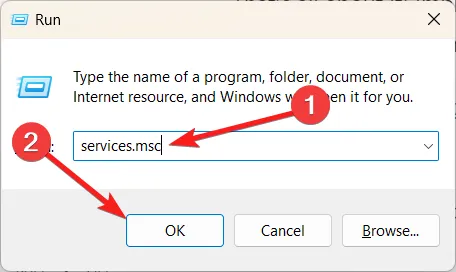
- Suchen Sie den Windows Update- Dienst in der Liste der Dienste und doppelklicken Sie, um auf das Eigenschaftenfenster zuzugreifen.
- Sehen Sie sich den Servicestatus auf der Registerkarte „Allgemein“ an . Wenn Gestoppt angezeigt wird , drücken Sie die Starttaste, um den Dienst zu starten.
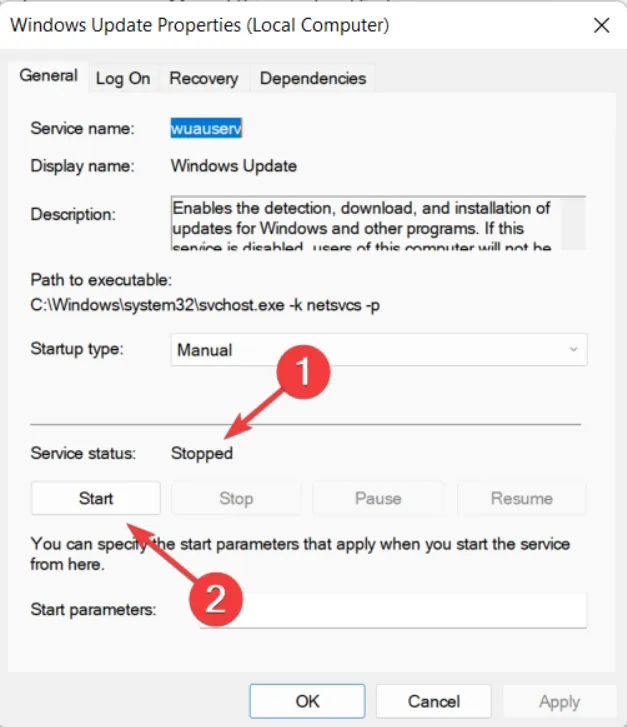
- Klicken Sie auf die Schaltfläche „Übernehmen“ , um die Änderungen zu speichern, und auf „OK“, um das Eigenschaftenfenster zu verlassen.
- Befolgen Sie das gleiche Verfahren, um den Windows Update Medic Service , den Background Intelligent Transfer Service (BITS) und die Kryptografiedienste zu aktivieren .
- Verlassen Sie das Eigenschaftenfenster und starten Sie Ihren PC neu.
Einige der Windows-Dienste spielen eine entscheidende Rolle dabei, sicherzustellen, dass das Windows-Update ordnungsgemäß installiert wird. Wenn diese Dienste aus irgendeinem Grund deaktiviert sind, wird der Fehlercode 0xe0000003 angezeigt.
4. Löschen Sie den Windows Update-Cache
- Verwenden Sie die Tastenkombination Windows+ , um das Dialogfeld „Ausführen“R aufzurufen .
- Geben oder fügen Sie den folgenden Pfad in das Textfeld ein und drücken Sie OK , um zum angegebenen Speicherort zu navigieren.
C:\Windows\SoftwareDistribution\Download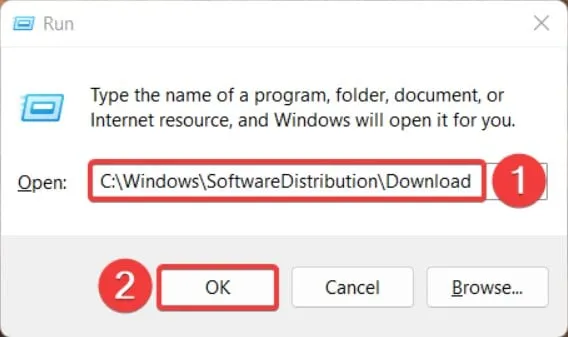
- Wählen Sie mit der Tastenkombination Ctrl+ Aalle Dateien im Download-Ordner aus und drücken Sie die DeleteTaste.
Durch das Löschen des Inhalts des Download-Ordners wird sichergestellt, dass die vorherigen Download-Dateien nicht mehr den Fehlercode 0xe0000003 auslösen.
Mit diesen Maßnahmen können Sie also sicherstellen, dass der Windows-Aktualisierungsprozess nicht mehr durch den Fehlercode 0xe0000003 unterbrochen wird.
Wenn Sie Fragen oder Feedback für uns haben, teilen Sie uns dies bitte im Kommentarbereich mit.



Schreibe einen Kommentar